經常會看見 iPhone 桌面上的 App 右上角都會顯示一顆紅色的小紅點數字,主要是用來提醒用戶還有 App 最新 iOS 通知訊息尚未讀取,只有打開 App 看完才會能夠自動讓 App 右上角小紅點隱藏。
要是發現 iPhone 主畫面 App 右上角小紅點太多,而且平常上班或上課時間還不打算去看有哪些訊息功能,這篇會分享 2 招快速將 iPhone App 右上角標記小紅點隱藏與關閉方法,就不會一直看見有很多小紅點標記數字提示。
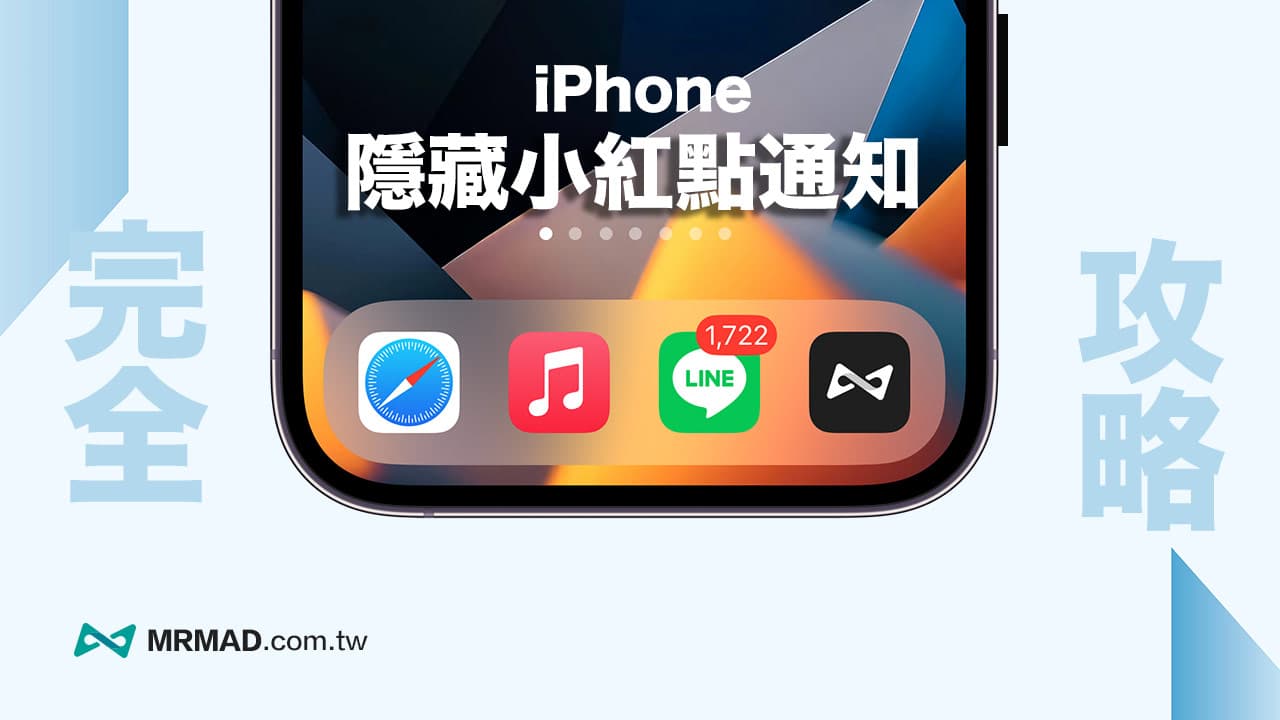
如何取消iPhone App右上角紅點通知標記?
先分享單獨取消 iPhone App 右上角的小紅點通知方法,舉例像是 LINE 群組太多每天至少都會有幾百個或幾千的通知訊息,要是已經習觀每天都會點開 LINE 來瀏覽,其實可以手動關閉 LINE 右上角小紅點數字通知,方法如後面會教大家單獨關閉 App 右上角紅點。
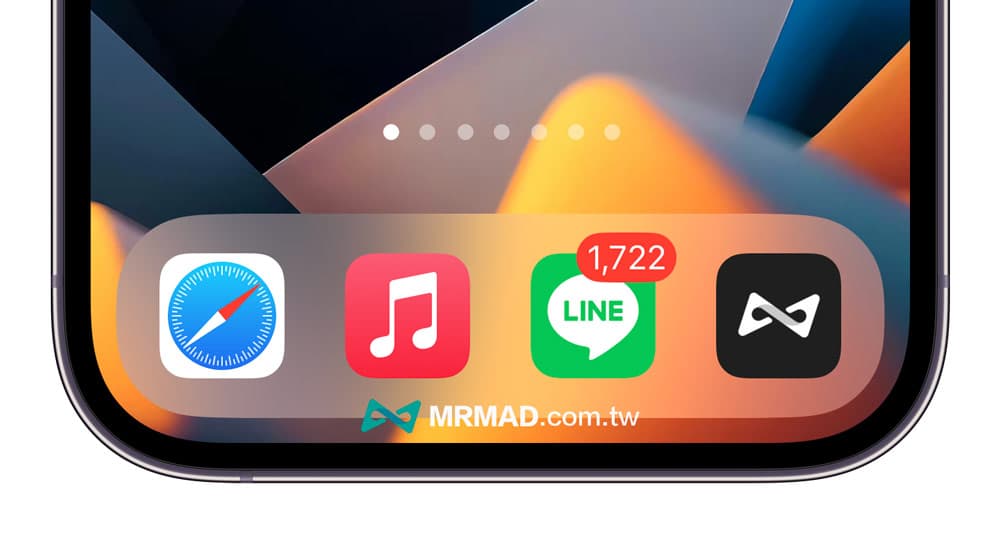
單獨關閉App右上角標記通知設定
- 打開 iPhone 內建「設定」。
- 選擇「通知」設定,找到要關閉小紅點的 App 。
- 將「標記」功能關閉。
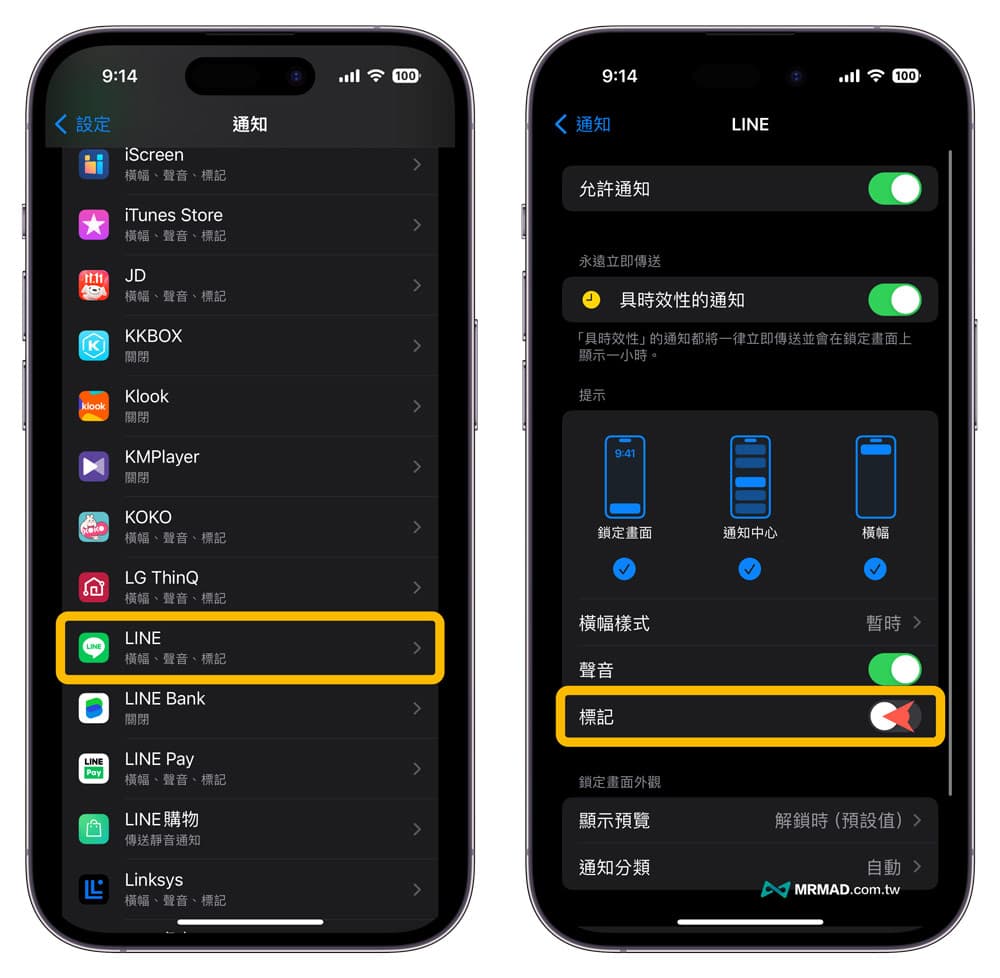
隨後回到 iPhone 主畫面檢查,就會看見 LINE 右上角的小紅點通知標示已經被隱藏(取消),就不用忍受每天都要看見煩人的 LINE 紅點標記通知提示。

如何透過專注模式隱藏 App 右上角小紅點通知?
要是不想單獨針對個別 App 關閉右上角小紅點設定,又想要在特定時間點隱藏 App 右上角小紅點通知,其實也可以利用 iPhone 專注模式功能來實現。底下是使用專注模式隱藏 iPhone 主畫面 App 小紅點通知方式:
步驟一、開啟編輯專注模式
先打開 iPhone內建「設定」,並且選擇「專注模式」,從裡面編輯現有的專注模式或建立全新的專注模式都可以。(通常會建議搭配工作專注模式或需要大量專注模式)
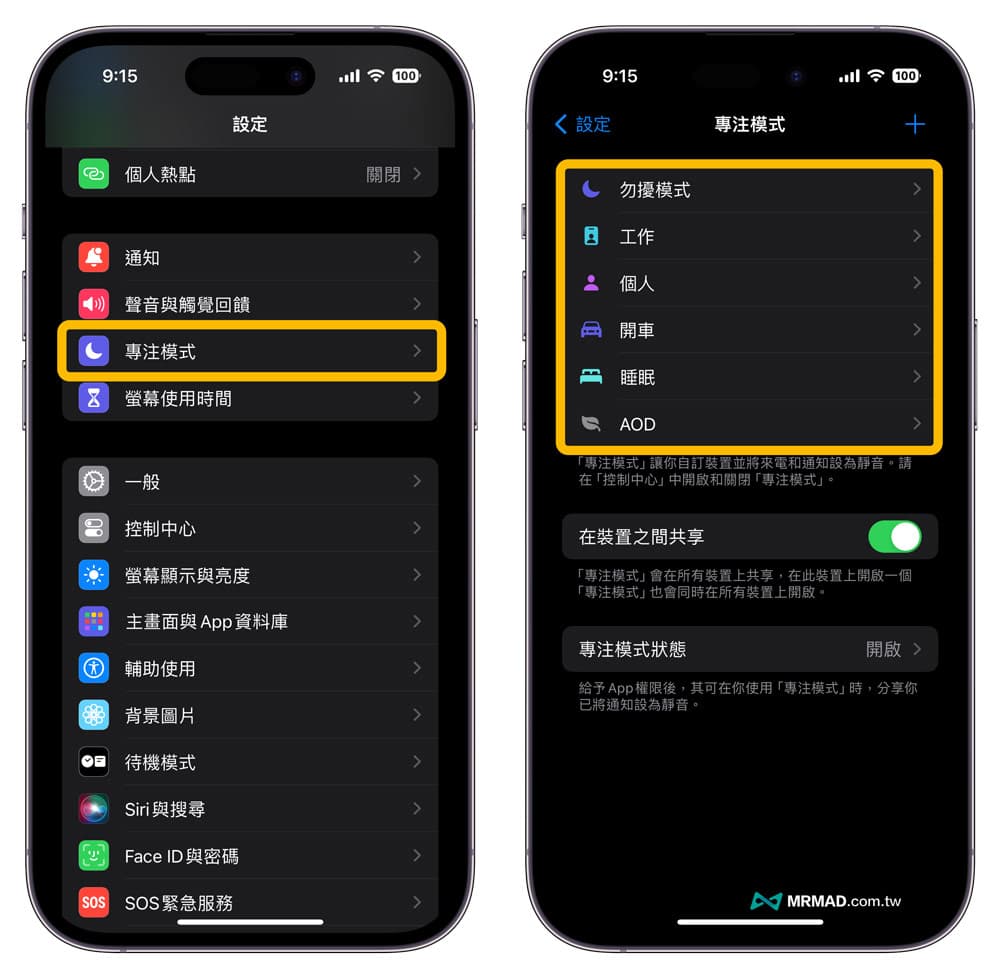
步驟二、修改APP允許通知設定
讓特定 App 的右上角小紅點通知標示隱藏起來,點選「App」設定,可以自訂選擇要設定通知靜音方式,會建議選擇「允許下列通知」,只要手動加入要收到提示聲與顯示 App 紅色標記就可以,其餘沒選擇會自動隱藏 App 右上角小紅點通知。
- 將以下通知設為靜音:選取的 App 會自動取消小紅點通知。
- 允許下列通知:沒有選取的 App 會自動取消小紅點通知。
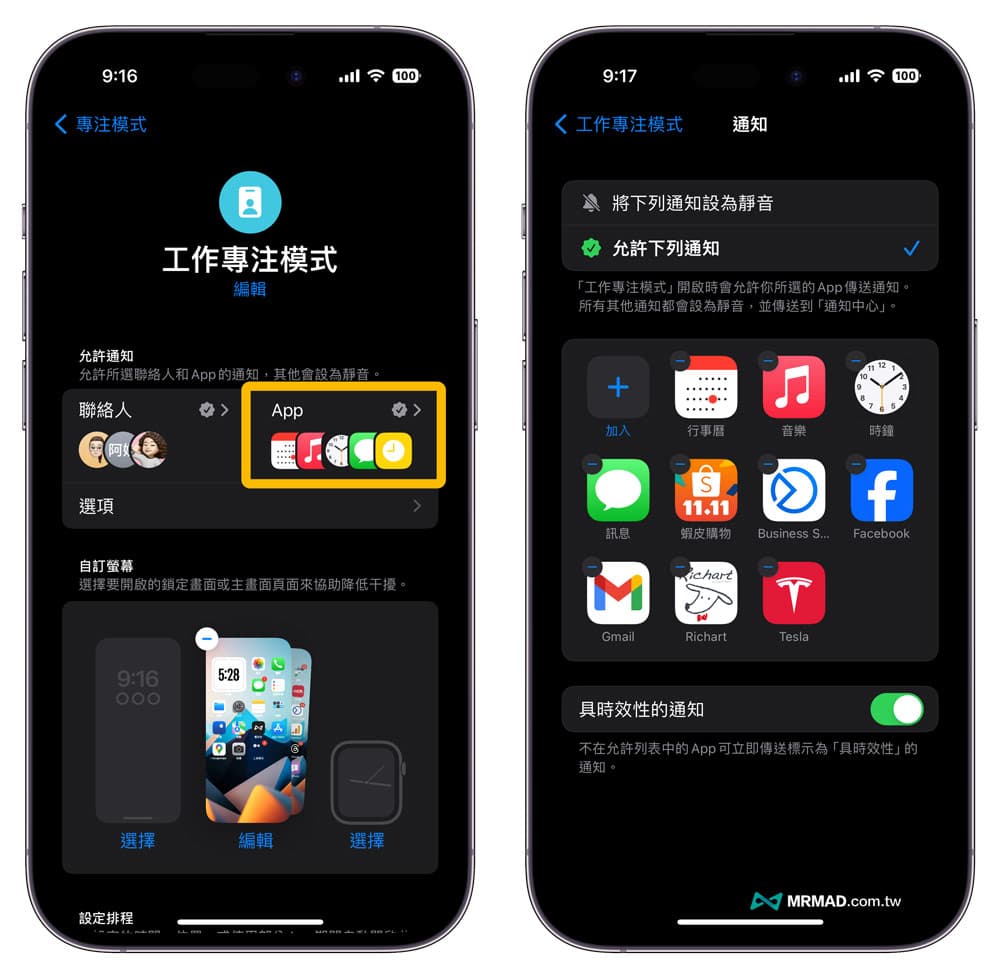
步驟三、修改聯絡人通知設定
會到專注模式頁面後,點選聯絡人同樣可以設定,依照自己喜好設定,要是想讓來電提醒都能正常通知,會建議設定為「將下列通知設為靜音」,就不會錯過重要來電通知。
- 將下列通知設為靜音:選取的聯絡人打來「不會」有來電提示通知
- 允許下列通知:選取的聯絡人打來「才有」來電提示通知
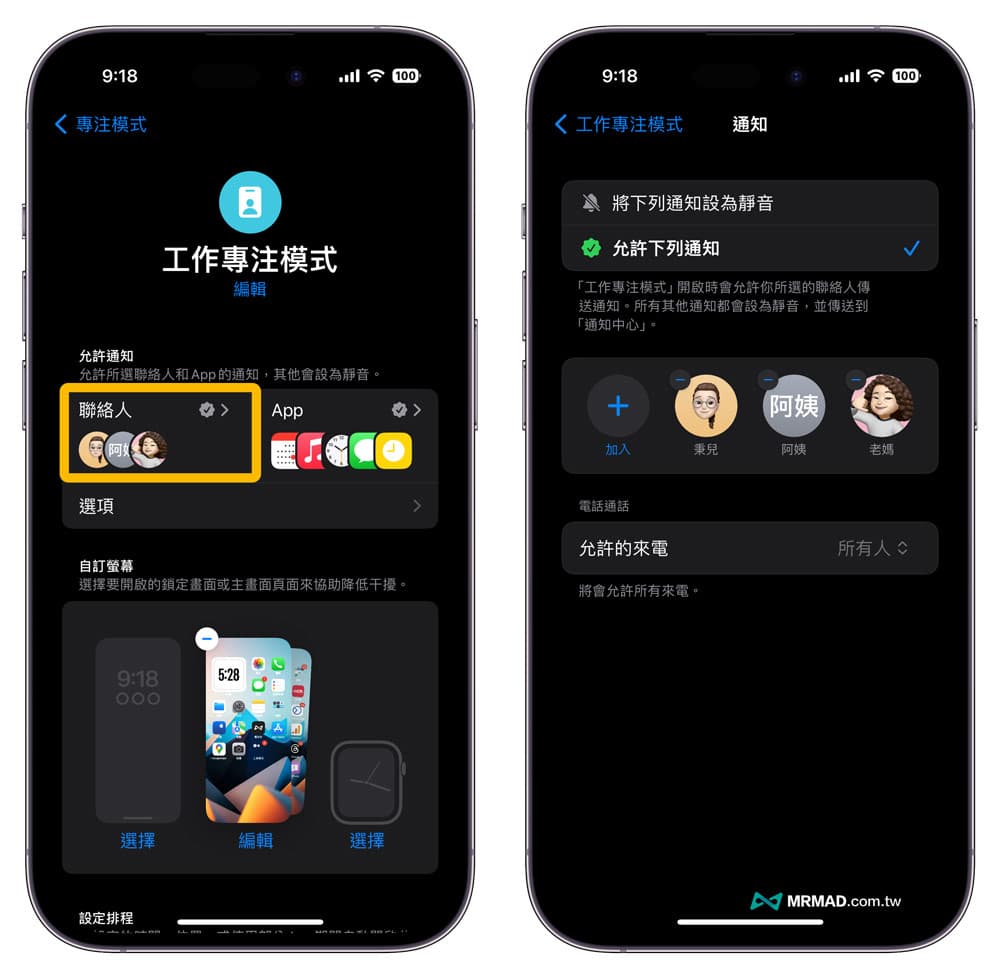
步驟四、開啟隱藏通知標記
最後點入專注模式的「選項」內,並且將「隱藏通知標記」設定打開,能夠在開啟專注模式後,沒選到的 App 自動隱藏右上角小紅點通知標記。
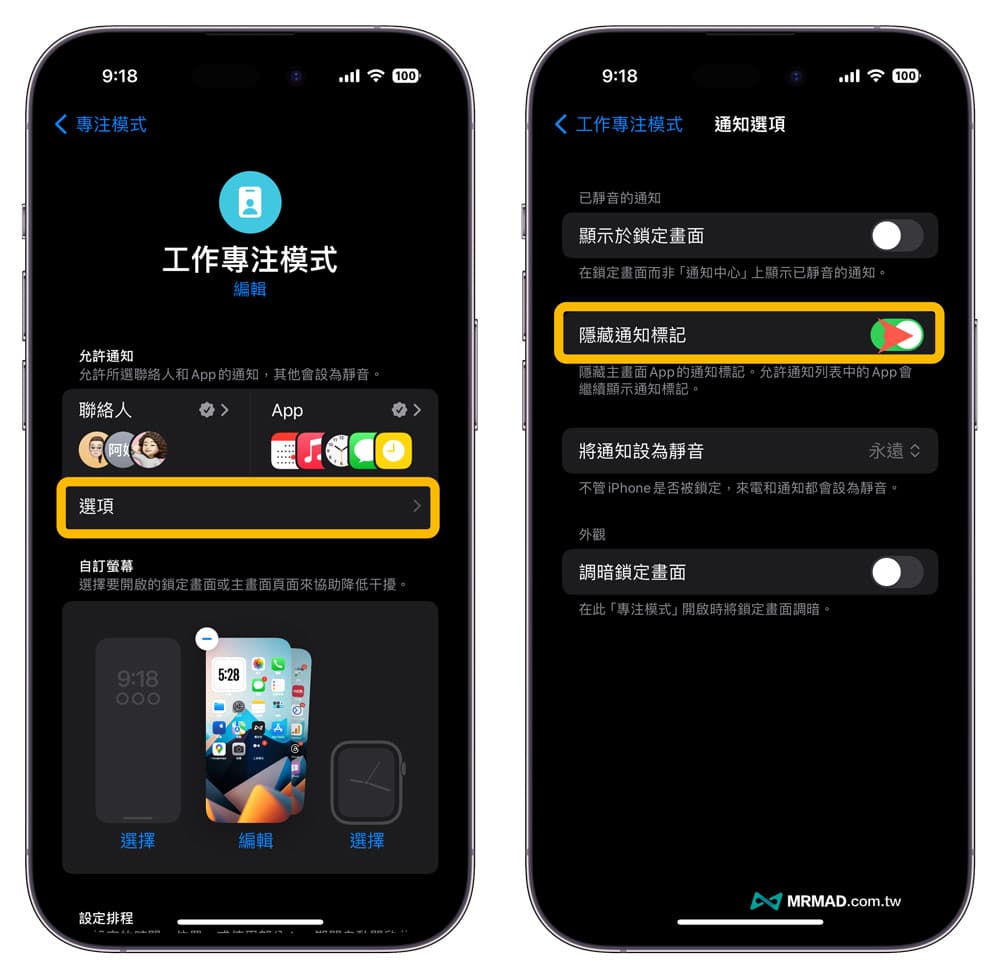
以上都設定完成後,只要打開剛設定好的專注模式,就只會看見只有允許 App 右上角才會顯示小紅點通知數字提示,其他 App 小紅點標記就會自動隱藏。

iPhone App右上角小紅點通知隱藏、不顯示方法功能總結
要是不想看見 iPhone 桌面上 App 經常有很多小紅點標記通知,或是不想每天都要點開 App 來看才能消掉標記通知,可以利用本篇方法,直接透過 iOS 通知設定內透過各別 App 取消標記通知,或是可以使用 iPhone 專注模式設定靜音 App ,也能夠讓 App 右上角小紅點標記能被隱藏或不顯示。
更多實用技巧教學:
- iPhone手機螢幕有小黑點?教你透過3種實用關閉方法
- iPhone AirDrop行動網路傳檔設定技巧,無WiFi超出範圍也能傳送
- iPhone共享密碼如何設定?與家人好友iOS 17密碼共享教學
- iOS 17提醒事項新功能整理,5個你必懂的實用技巧教學
想了解更多Apple資訊、iPhone教學和3C資訊技巧,歡迎追蹤 瘋先生FB粉絲團、 訂閱瘋先生Google新聞、 Telegram、 Instagram以及 訂閱瘋先生YouTube。